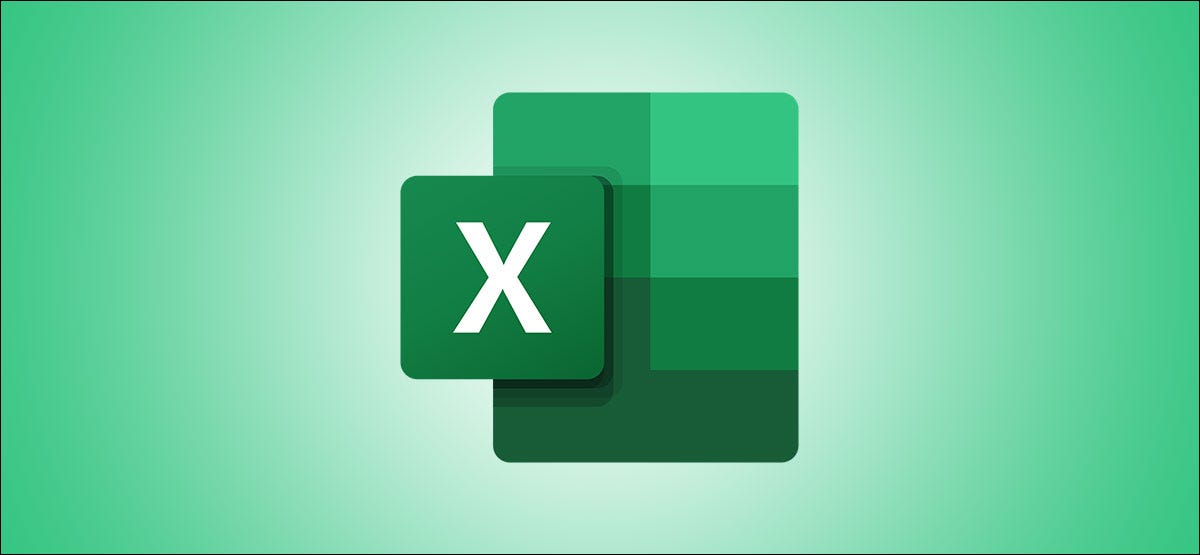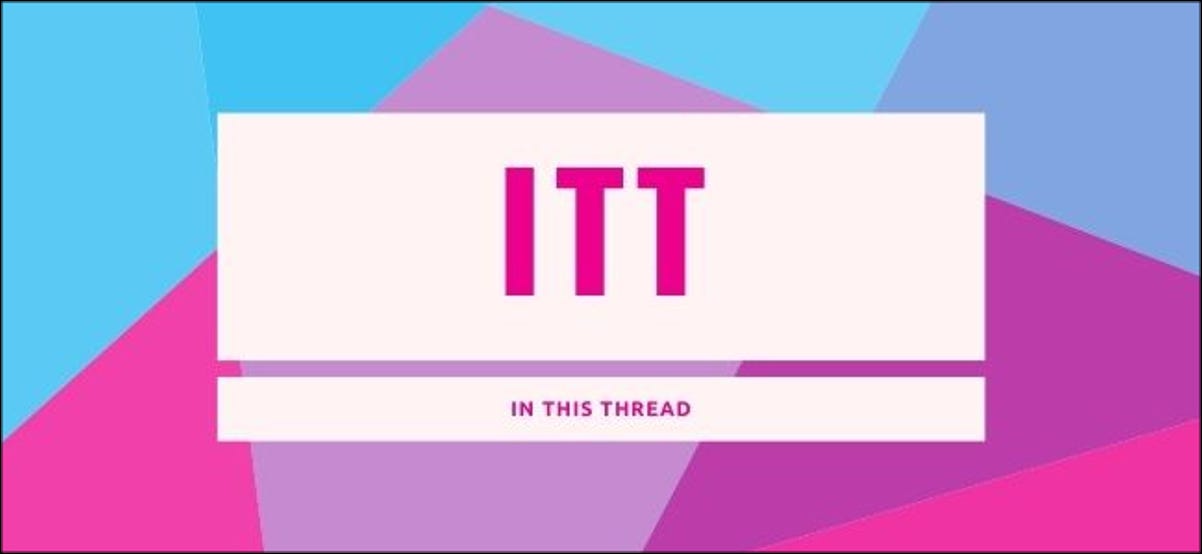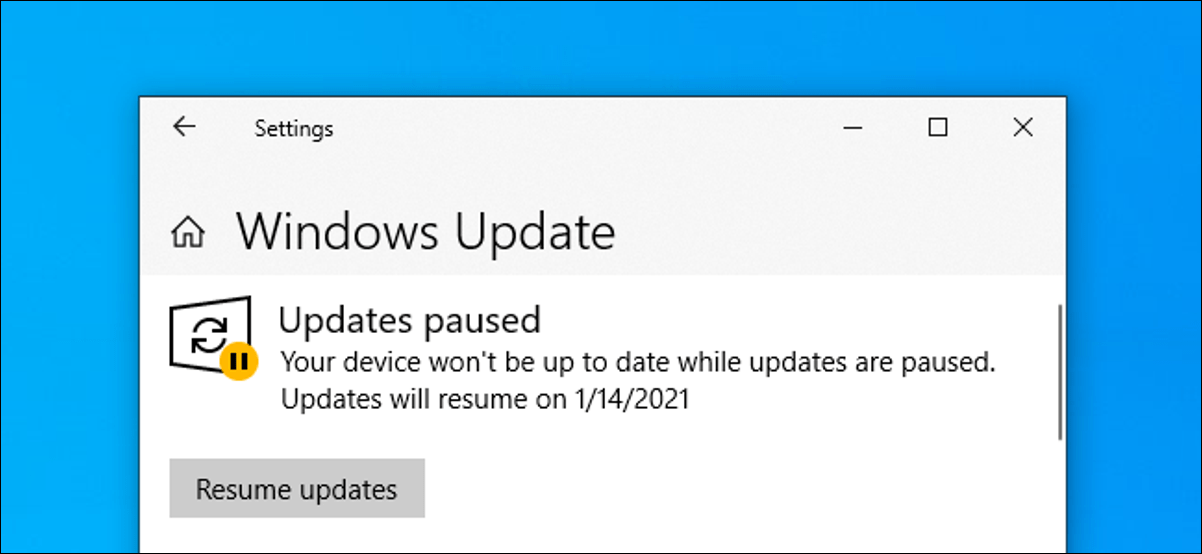إذا سبق لك استخدام ميزة أنواع بيانات Microsoft Excel للحصول على تفاصيل حول الجغرافيا والأسهم والطعام وغير ذلك ، فستحب إضافة القوالب. تقدم Microsoft العديد من قوالب أنواع البيانات لمساعدتك في تتبع كل أنواع الأشياء.
تساعدك هذه القوالب على استخدام نوع بيانات المدن للتخطيط لعملية النقل ، ونوع بيانات المخزونات لتتبع استثماراتك ، ونوع بيانات الطعام لتسجيل وجبات الطعام في نظامك الغذائي. لكن بالطبع هناك المزيد! هنا ، سنساعدك في عرض النماذج والحصول عليها بالإضافة إلى العمل مع مثال لمعرفة كيفية استخدامها.
القوالب والمتطلبات المتاحة
يمكنك عرض القوالب المتوفرة وتنزيلها على صفحة ويب اكتشف قوالب أنواع البيانات الخاصة بـ Microsoft . حتى كتابة هذه السطور ، يتوفر ما يقرب من اثني عشر نموذجًا مفيدًا ، ولكل منها وصف موجز لكيفية استخدامها. يمكنك:
- نظّم قائمة بأفلامك المفضلة.
- دراسة العناصر باستخدام جدول دوري تفاعلي.
- تعرف على الكواكب والمذنبات أو النجوم والأبراج.
- احصل على المساعدة في اختيار الكلية المناسبة.
- احصل على تفاصيل حول المدن التي تفكر في الانتقال إليها واستخدم القائمة المرجعية.
- احتفظ بقائمة بأسماء الأطفال التي تفكر فيها.
- سجل الطعام الذي تتناوله وحدد أهدافًا غذائية ، أو قم بتحليل وصفاتك المفضلة للحصول على تفاصيل التغذية.
- تتبع أنشطتك وتمارينك الروتينية.
- مواكبة محفظة الأوراق المالية الخاصة بك.
و تضم أنواع البيانات في Excel هو متاح لمايكروسوفت 365 مشتركين وكذلك لأولئك الذين يستخدمون إكسل على شبكة الإنترنت أو هي جزء من برنامج المطلعين مكتب. يجب أيضًا أن تكون متصلاً بالإنترنت ، حيث تأتي المعلومات من مصادر عبر الإنترنت.
قم بتنزيل قالب أنواع البيانات
إذا رأيت نموذجًا تريد تجربته ، فانقر فوق اسمه (وهو رابط تنزيل) من موقع قوالب Microsoft على الويب . اعتمادًا على ما إذا كنت تستخدم Windows أو Mac والمتصفح الذي تستخدمه ، قد يُطلب منك حفظ الملف أو فتحه على الفور في Excel.
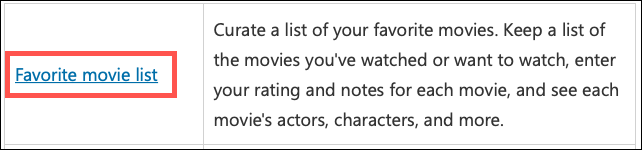
استخدم قالب أنواع البيانات في Microsoft Excel
بمجرد تنزيل قالب وفتحه في Microsoft Excel ، يصبح جاهزًا للاستخدام منذ البداية. ومع ذلك ، تمنحك علامة التبويب “مرحبًا” ملخصًا مفيدًا وقصيرًا ولطيفًا عن كيفية استخدام هذا النموذج المحدد. يختلف كل قالب قليلاً عن الآخرين ، لكنهم جميعًا يبدأون بإدخال كلمة رئيسية أو عبارة.
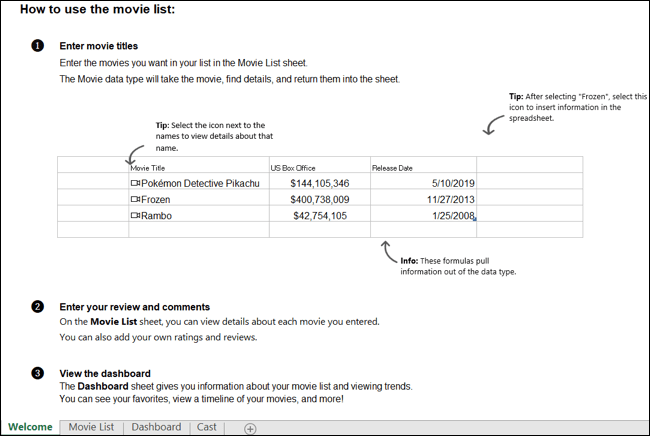
لهذا الكيفية ، سنستخدم قالب قائمة الأفلام. باستخدام هذا القالب ، يمكنك تتبع أفلامك المفضلة ، وعرض التفاصيل مثل إجماليات فريق التمثيل وشباك التذاكر ، وتضمين تقييمًا ومراجعة خاصة بك.
ابدأ بإدخال كلمة أساسية أو عبارة في الخلية المناسبة التي تنطبق على نوع البيانات. بالنسبة لقائمة الأفلام ، ستدخل عنوان الفيلم.
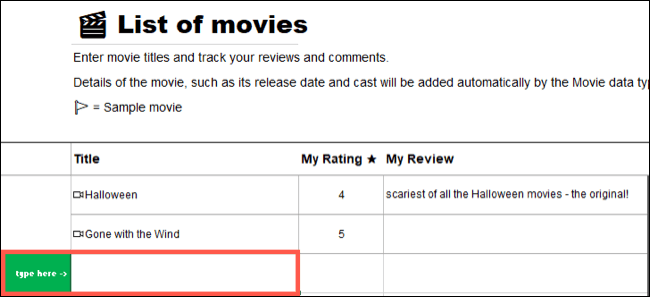
بمجرد إدخال العنصر الخاص بك ، يتولى القالب ويملأ التفاصيل المتبقية.

إذا تعذر العثور على بيانات كلمتك أو عبارتك لسبب ما ، فسترى علامة استفهام بجوارها. انقر فوق الرمز لفتح الشريط الجانبي لـ Data Selector ، ثم ابحث عن العنصر الصحيح وحدده.
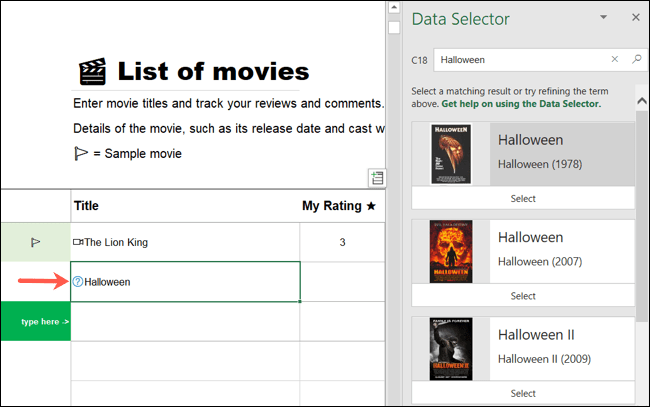
تحتوي بعض القوالب على العديد من علامات التبويب لتعمل معها ، وأنواع البيانات التي تضيفها تملأها أيضًا. على سبيل المثال ، يحتوي قالب قائمة الأفلام لدينا على علامة تبويب لقائمة الأفلام الفعلية بالإضافة إلى علامات تبويب لوحة التحكم والإرسال.
تعرض لوحة المعلومات الأفلام التي قمت بإضافتها إلى القائمة كصور ملصقات أفلام وتتضمن التصنيفات بالإضافة إلى الأفلام حسب العقد والنوع.
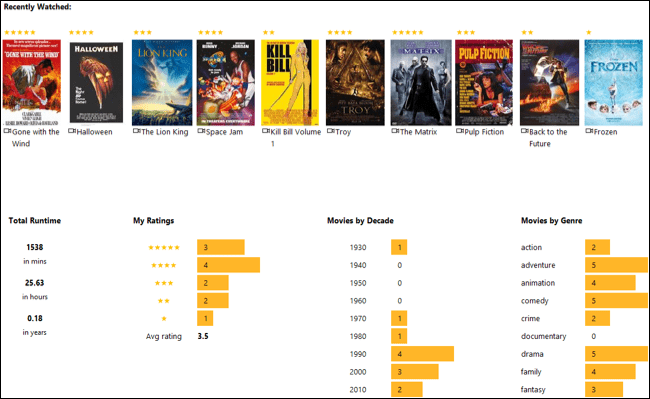
تحتوي علامة التبويب Cast على مربع منسدل في الجزء العلوي يتم ملؤه بالأفلام التي تضيفها إلى قائمتك. حدد فيلمًا من هذا المربع وسترى طاقم الفيلم والمخرج (المخرجين) والمنتج (المنتجين).
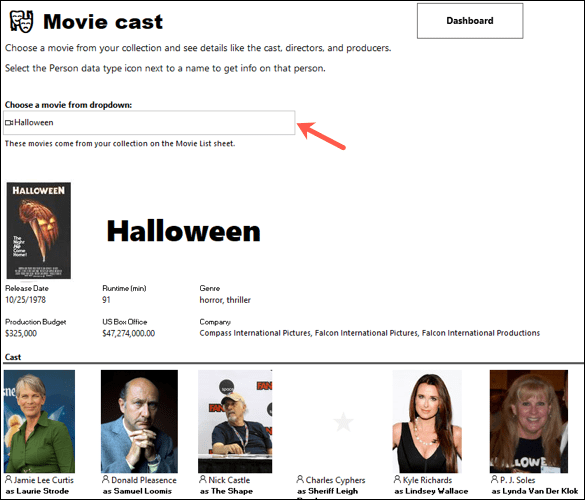
يمكن أن تحتوي علامات التبويب الأخرى في النموذج أيضًا على مزيد من المعلومات. باستخدام مثال قائمة الأفلام لدينا ، إذا قمنا بزيارة علامة التبويب Cast ، فيمكننا الحصول على مزيد من التفاصيل حول عضو فريق التمثيل بالنقر فوق رمز جهة الاتصال بجوار اسمه.
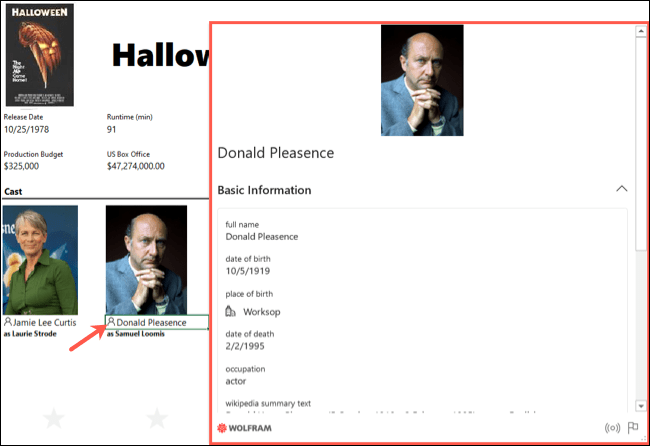
إذا كنت ترغب في رؤية المزيد من التفاصيل عن نوع البيانات الخاصة بك غير الموجودة في جدول البيانات ، فمن السهل القيام بذلك. فقط انقر فوق رمز نوع البيانات المجاور لها. تمامًا كما هو الحال مع رمز عضو فريق التمثيل أعلاه ، سيؤدي ذلك إلى فتح بطاقة البيانات. يمكنك السحب لتغيير حجمه أو التمرير ببساطة للحصول على مزيد من المعلومات.
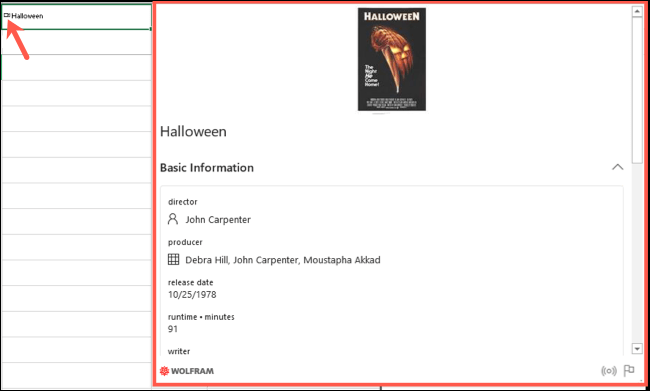
بعد الحصول على أحد هذه القوالب ، تأكد من مراجعة كل علامة تبويب وأيقونة لمزيد من التفاصيل. عند الانتهاء ، تذكر حفظ الملف مثل أي مصنف Microsoft Excel آخر. ثم افتحها وأضف المزيد من البيانات إليها في أي وقت!